Kā būt produktīvākam Ubuntu, izmantojot tastatūras īsceļus

Mēs vienmēr meklējam jaunus veidus, kā paātrināt ikdienas uzdevumus Ubuntu. Mēs parādīsim dažus īsinājumtaustiņus, par kuriem, iespējams, neesat uzzinājuši, un parādīs, kā izveidot savus pielāgotos īsceļus.
Attēls no Remko van Dokkum.
Īsceļi, kas jums jāzina
Ja jūs joprojām darāt šīs lietas ilgi peles virzienā, apstājieties!
- Alt + F2: Atveriet logu “Run application”
- Ctrl + Alt + L: Bloķējiet ekrānu
- Ctrl + Alt + T: Atveriet termināļa logu
- Ctrl + Alt + D: Minimizēt visus logus un parādīt darbvirsmu
- Ctrl + Alt + bulttaustiņš: Pārslēgties uz citu darbvietu
Izveidojiet savu tastatūras saīsni
Ja jūs vienmēr atradīsiet sev tādu pašu uzdevumu vai atverat to pašu programmu, iespējams, ir lietderīgi izveidot pielāgotu tastatūras īsceļu.
Atveriet saīsnes konfigurēšanas rīku, izmantojot sistēmu -> Preferences -> Keyboard Shortcuts.
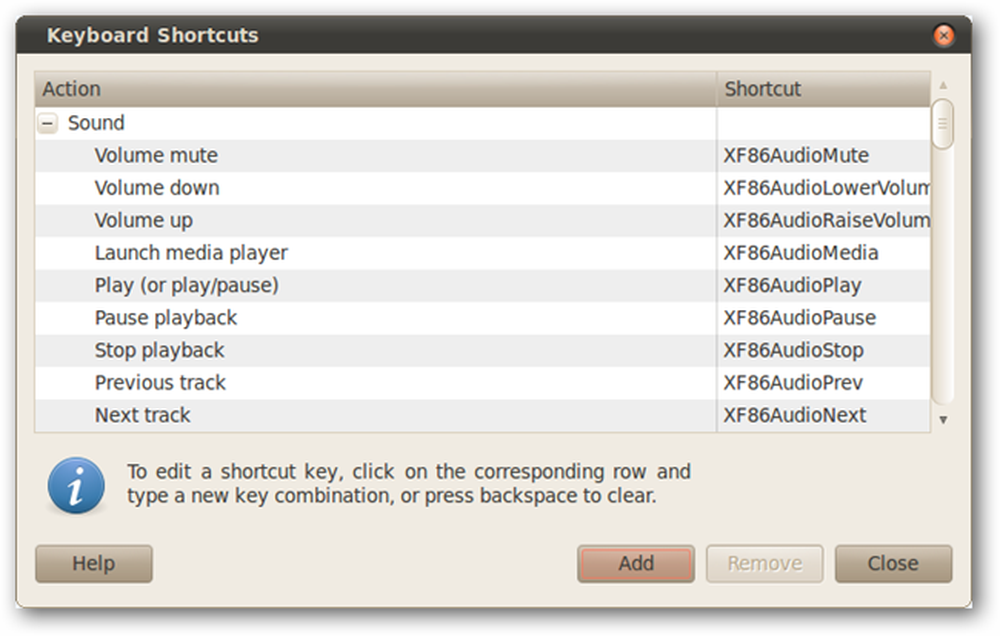
Noklikšķiniet uz pogas Pievienot apakšējā labajā stūrī. Ievadiet atbilstošu nosaukumu un komandu.

Noklikšķiniet uz Lietot. Galvenajā tastatūras īsceļu logā noklikšķiniet uz jaunā pielāgotā saīsnes labās puses - tajā brīdī tas būtu jālasa „Atspējots”. Dodiet tai atbilstošu tastatūras komandu.

Aizveriet logu un izmēģiniet savu saīsni! Tā nekļūs par otro dabu.
Kamēr atrodaties tastatūras īsceļu logā, pārliecinieties, ka skatāties sarakstā un mainiet īsceļus, kā redzat piemērotu! Ja, piemēram, tastatūrai nav multivides taustiņu, jūs varat piešķirt vienu no F-taustiņiem skaļuma palielināšanai un skaļumam.
Pielāgotie īsceļi nav tikai, lai ātri atvērtu iecienītās programmas. Jūs varat uzrakstīt īsu skriptu, lai automatizētu kādu kopīgu uzdevumu un saistītu šo skriptu ar taustiņu! Iespējas ir bezgalīgas.




